В модуле бронирования Exely Booking Engine по умолчанию настроена автоматическая сортировка тарифов от меньшей цены к большей. Вы можете изменить порядок отображения тарифов для гостей.
В экстранете Exely перейдите в раздел «Управление номерами» → «Тарифы» и нажмите «Группировка и сортировка тарифов».

На открывшейся странице вы можете создавать группы тарифов и перемещать их.

Чтобы страница группировки отображалась в вашем экстранете, обратитесь к своему сопровождающему менеджеру или в службу клиентской поддержки Exely.
Как создать группу тарифов
1. В экстранете Exely в разделе на странице тарифов нажмите «Группировка и сортировка тарифов».

2. Откроется страница «Порядок тарифов в модуле бронирования Exely Booking Engine». Вы увидите группу «Тарифы без группы», в которой находятся все тарифы, созданные в экстранете Exely.

Обратите внимание. Эта группа создается автоматически и ее нельзя отредактировать.
Группа «Спецпредложения по промокоду» добавляется автоматически, если в экстранете создан хотя бы 1 тариф, скрытый промокодом.
3. Вы можете создать новую группу и перенести в нее тарифы без группы. Нажмите «Создать группу для тарифов».

4. Введите название группы и нажмите «Сохранить».

5. Новая группа появится в списке.

6. Вы можете отредактировать название или удалить группу. Для этого нажмите «Действие».

Обратите внимание. Группы «Спецпредложения по промокоду» и «Тарифы без группы» создаются автоматически и их нельзя отредактировать.
7. Для того чтобы посмотреть, какие тарифы входят в группу, нажмите «+».

8. Вы можете переместить тариф в другую группу. Для этого выберите нужный тариф и, удерживая левой клавишей мыши строку, переместите ее вверх или вниз.
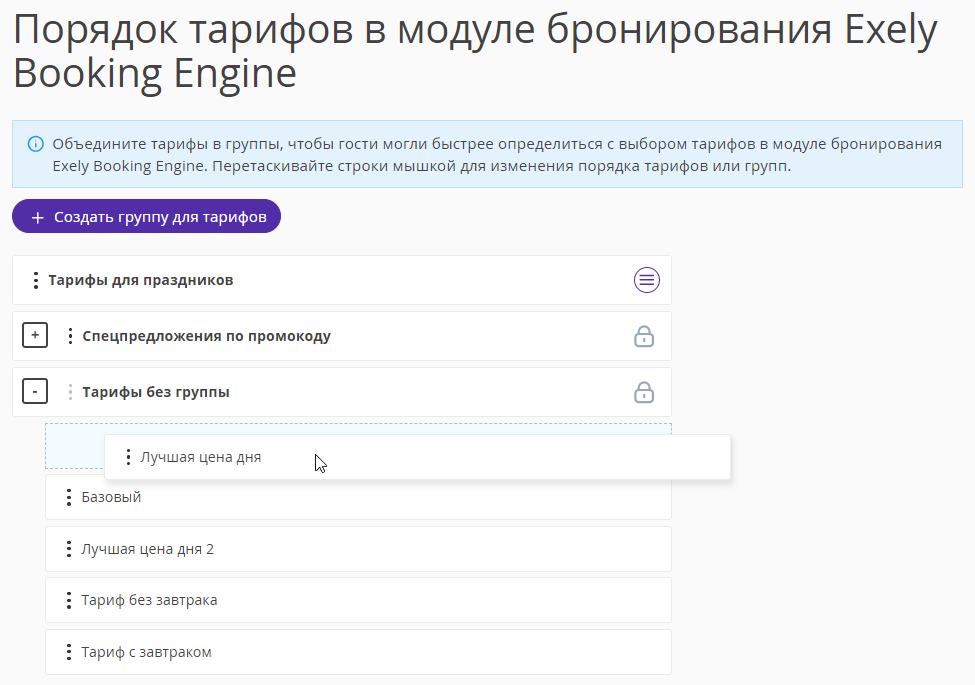
9. Тариф будет добавлен в новую группу.

В модуле бронирования Exely Booking Engine тарифы будут отображаться в установленном порядке.

Особенности
1. Названия групп на гостиничной форме бронирования не показываются, но тарифы отображаются в настроенном порядке.
2. Тарифы без группы добавляются в специальную группу «Тарифы без группы» и всегда располагаются после других сгруппированных тарифов.
3. На странице «Группировка и сортировка тарифов» отображаются тарифы, в которых источником продаж выбран «Официальный сайт гостиницы».
